부동산중개업무관리 엑셀프로그램V32
{매물정보} 에서 매매, 임대(전세,월세) 물건의 정보를 입력하여 저장하고, 이 물건을 여러가지 형태로 검색되도록 하여 효율적인 매물관리가 되도록 하였습니다. 또한 {매수정보} 에 의뢰(매매,임대) 정보를 입력하였을 경우, 의뢰건의 조건(내용)에 맞는 물건이 바로 검색되도록 하였습니다.
비밀번호를 설정하여 다른 중개사들이 파일에 접근할 수 없도록 하였으며, 파일을 종료 후 다시 실행 시에는 {HELP}시트만 보이도록 하였고, 처음 실행한 2대 컴퓨터 이외 컴퓨터에서는 실행이 되지 않도록 하여 보안을 강화 하였습니다. 정상적으로 아이디 및 비밀번호를 입력하지 않고 파일을 실행 시 내용을 볼수 없도록 되어 있습니다. 아이디 및 비밀번호의 변경은 언제든지 가능합니다.
작성된 정보의 검색은 {매물정보}, {매물검색}, {매물사진} ,{이름주소검색}{임대기간검색}에서 할 수 있고, 매수자에 적합한 물건은 {매수정보} 에서 작성 및 검색확인 가능합니다.
계약금, 중도금, 잔금 및 기타일정 등을 작성하면 {카렌다}에서 현재의 5년전부터 다이어리 형식으로 확인할 수 있고, 음력(육갑,24절기) 및 이삿날도 자동으로 표기됩니다.
검색기능은 매매(교환), 임대(전세,월세), 건물, 주소, 이름, 전화번호 등과 면적, 금액, 기간 등 여러가지 조건으로 검색 가능하도록 하였습니다.
해당 물건(지번)의 사진은 12매까지 보여주어 현장 설명에 도움을 주고, {매물정보}에서는 대표 8장만 작은 사이즈로 검색됩니다. 파일을 저장 시는 사진을 제외하고 저장하여 파일의 저장용량이 늘어나지는 않도록 하였습니다.
동네 물건에 대한 정보는 물건의 재건축/멸실 등으로 변경되지 않는 한 같기 때문에 한번 입력으로 지속적으로 사용하실 수 있습니다.
전세 및 월세 등 임대 계약만기일에 근접한 물건을 검색할 수 있어 재계약건에 대해 남들보다 한 발 빠른 정보로 협의할 수도 있습니다.




* 파일 실행 시 주의사항 (실행메뉴 나타내기)
1. 각 시트의 도움말은 (A1셀)에 메모로 작성되어 있습니다.
(1) (A1셀)에 마우스를 올리면 나타납니다.
(2) 기타 중요한 셀에도 메모가 작성되어 있습니다.
(3) 시트별로 작성하는 내용이 있는지를 표시 하였습니다.
2. 파일을 실행 시 "매크로포함(이콘텐츠 사용)"으로 파일을 열어야 정상적으로 작동 합니다.
(1) 파일을 실행하면 수식줄 아래 보안경고(옵션) 단추가 나타납니다.
(2) 이 때 '옵션'을 누르고 "이콘텐츠 사용" 하여야 상단 메뉴의 [추가기능] 메뉴를 볼 수 있습니다.
3. 만약 보안경고(옵션)가 나타나지 않으면
(1) 보안센터에서 설정을 변경하여야 합니다.
(2) 리본메뉴 - Excel옵션 - 보안센터 - 보안센터설정 - 매크로설정 - 모든 매크로포함
(3) (2)의 내용이 어려우면 홈페이지의 공지사항을 참조하세요.
4. 본 파일은 엑셀2007이상에서 사용 가능합니다. 2003이하는 안됨
===================
* 파일의 처음 실행순서
1. 파일을 최초 사용 시 사용자(아이디) 및 비밀번호를 사용자에 맞게 등록하세요.
2. 현재의 샘플데이터로 충분한 연습을 합니다.
3. [샘플내용 삭제]를 실행하여 기존의 샘플을 삭제합니다.
① 일부 집계/분석 내용은 지워지지 않을 수도 있으나, 데이터 입력 후 집계/분석 실행하면 값이 변경됩니다.
② 사용자에 맞지 않은 문자/표시 등은 사용자에 맞게 수정하여 사용하세요. 단 셀의 삽입/삭제 절대금지
③ 유효성검사 등으로 문자를 제한한 경우에는 제한된 내용만 사용하여야 합니다.
④ 일반 엑셀 파일입니다. 삭제되지 않은 데이터는 선택하여 지우기 하시면 됩니다.
4. {설정}시트에서 설정내용 입력
5. 데이터 입력-저장 순서
① {매물정보} 작성
② {매수정보} 작성
③ 검색 등 실행
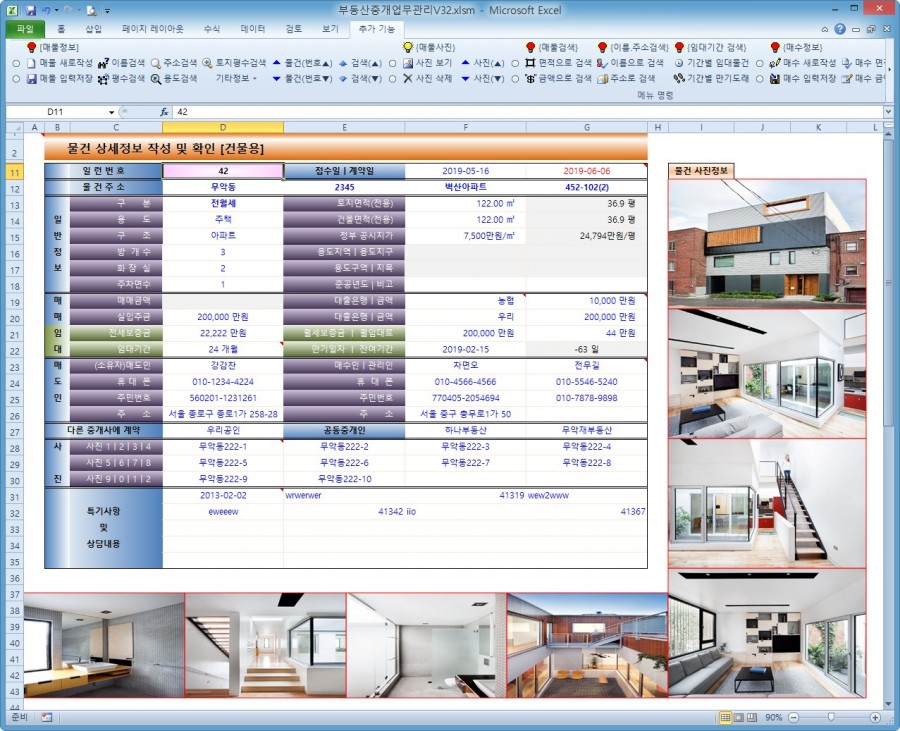



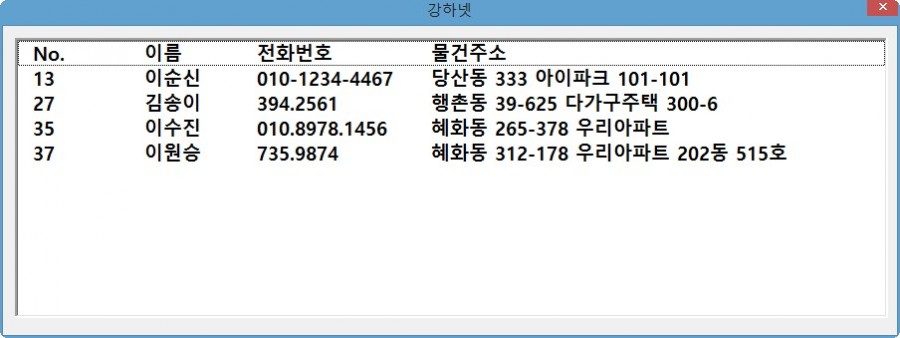
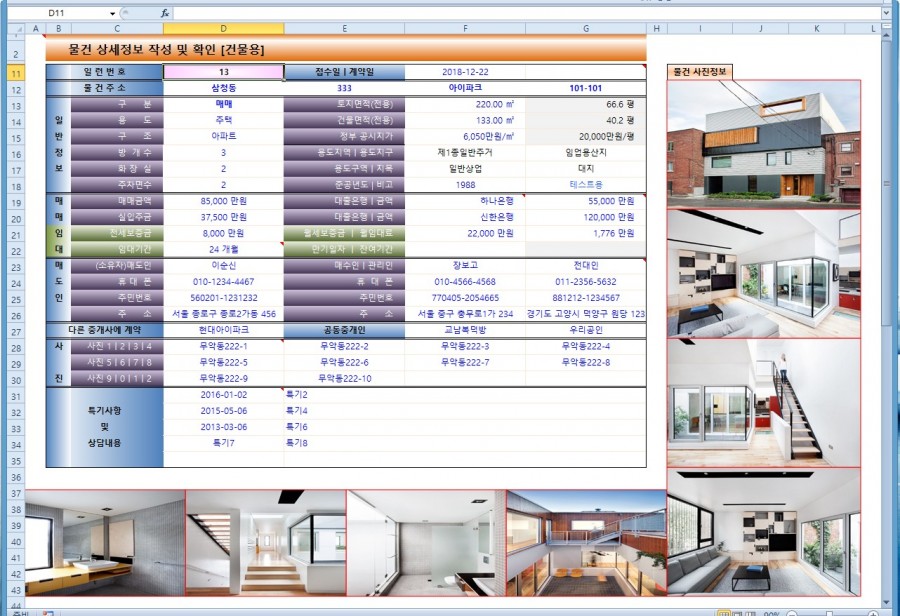


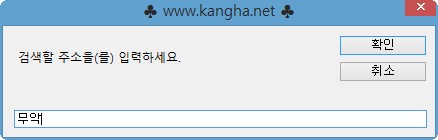



{매물정보} : (작성내용 있음)
0. 메뉴버튼
(1) [매물 새로작성] : 물건정보를 새로 작성할 경우
(2) [매물 입력저장] : 작성한 물건정보를 저장 또는 변경한 내용을 수정 저장
(3) [이름검색] : 매도/임대자의 이름으로 검색합니다.
(4) [평수검색] : 건물/토지의 면적으로 검색합니다.
(5) [주소검색] : 물건의 주소지로 검색합니다.
(6) [용도검색] : (용도)로 입력한 주택/상가 등으로 검색합니다.
(7) [토지평수검색] 토지의 면적으로 검색 합니다.
(8) [계산수식] : 일부 셀의 계산 수식을 표시함 (면적변환 등)
(9) [{매물정보}시트 현재매물 삭제] : 현재의 물건을 {저장}공간에서 삭제함
(5) [물건(번호▲▼)] : 저장된 일련번호 순으로 내용을 나타냄
(6) [검색(▲▼)] : {매물검색} 시트에 검색된 번호만 내용을 나타냄
1. 일반사항
(1) {매물정보} 입력
① [매물 새로작성] 실행
② 해당 셀의 정보를 입력합니다.
② [매물 입력저장] : 작성한 내용을 {저장}공간에 입력합니다.
(2) 물건 데이터를 입력/저장/수정/삭제하는 시트입니다.
(3) 면적은 '평/제곱미터'를 입력하고, 금액의 입력단위는 '만원' 입니다.
① 입력은 숫자만 입력합니다. (단위 불필요)
② 금액의 기준은 사용자에 맞게 (만원)이든 (천원)이든 모든시트에 동일하게 사용하시면 됩니다.
③ 평/제곱미터를 입력하면 제곱미터/평으로 환산 계산합니다.
(4) 보호된 셀을 변경하고자 할 경우에는 시트보호해제를 하세요.
(5) 공시지가 등 면적과 관련한 데이터는 제곱미터를 기준으로 입력합니다.
2. [매물 새로작성]
(1) 새로 작성할 수 있는 빈 양식을 나타냅니다.
(2) 매매, 임대(전세,월세) 구분에 따라 셀 색상이 변경됩니다.
① 입력셀이 회색으로 변경되면 기본적으로 작성하지 않아도 됩니다.
② 사용자의 편의를 위해서 셀 색깔을 변경하기 때문에 작성하여도 됩니다.
③ 가능한 한 많은 정보를 입력하여야 검색 등에서 확실한 검색을 확인할 수 있습니다.
(3) 일련번호는 자동으로 추가 됩니다. 일련번호는 11번부터 시작합니다.
(4) 사진 파일의 입력
① (D28:G30셀)에 사진파일의 파일명만(속성 제외) 입력하세요.
② 사진 파일의 속성은 JPG 파일이어야 합니다.
예를들어 사진 파일명이 "무악동525-25안방.jpg" 일 경우에 "무악동525-25안방" 만 입력하세요.
③ 파일 이름은 동-번지(호)-구조.jpg 이런식으로 관리하면 편리합니다.
④ 사진 파일은 'image' 폴더에 위치시켜야 합니다.
(5) 방(D16셀).화장실(D17셀),주차장(D18셀)은 주택일 경우만 작성합니다. 주차면은 모든 물건 활용
(6) 계약이 완료 되었을 경우 계약일자(G11셀)를 반드시 입력하여야 합니다.
① {00검색}에서 매매검색 시 계약일자가 비어있는 것을 기준으로 검색합니다.
② 임대물건의 경우, 계약만기 60일 전까지 검색내용으로 포함됩니다.
3. 매물내용 확인 (찾기)
(1) 내용을 나타낼 경우 사진파일이 등록되어 있다면 사진도 함께 나타냅니다.
(2) [물건(번호▲▼)] : [스핀단추] 누르면 입력된 내용을 일련번호 순으로 나타냅니다.
(3) [검색(▲▼)] : {매물검색}에 검색된 번호의 내용만 나타냅니다.
4. [매물 입력저장]
(1) 데이터가 이미 저장되어 있으면 수정여부를 확인합니다.
(2) 작성한 모든 데이터를 저장합니다.
(3) 매매(교환)물건은 매물로 다시 접수하게 되면 계약일자를 삭제하고 [매물 입력저장]을 실행하세요.
5. [매물 계산수식]
(1) 일부 계산함수가 포함된 셀을 수식으로 나타냅니다.
(2) 이미 저장된 데이터를 불러와 수정할 경우 사용하세요.
6. [{매물정보}시트 현재매물 삭제]
(1) 현재의 매물정보를 삭제합니다.
(2) 물건이 멸실되지 않았다면 삭제하지 않는 것이 좋을 것입니다.
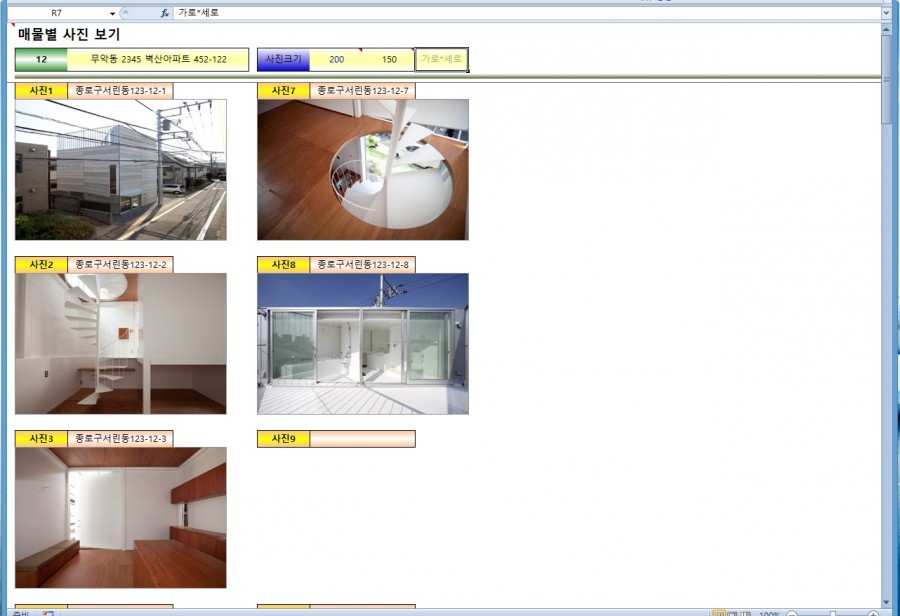


{매물사진} : (작성내용 없음)
0. 메뉴버튼
(1) [사진 보기] : 일련번호(B7셀)의 정보로 등록된 사진을 나타냅니다.
(2) [사진 삭제] : 나타난 사진을 화면에서 지웁니다. (파일을 지우는 것이 아님)
(3) [사진(▲▼)] : 일련번호 순서대로 나타냅니다.
1. 사진크기(P7:Q7셀)
(1) 가로크기(P7셀) 숫자만 입력하세요.
(2) 세로크기(Q7셀)은 사진의 크기비율이 4:3인지 16:9인지에 따라 수식을 변경하세요.
(3) 행열의 너비 및 높이는 사진 크기에 따라 자동으로 변경됩니다.
2. 사진파일
(1) 저장 위치 : 이 파일(부동산중개업무관리)이 위치한 폴더에
"image" 폴더를 만들고 그 폴더 안에 사진을 저장하세요.
( ※ 최초의 ZIP파일을 풀어 놓을 경우 그 상태임 )
(2) {매물정보} 시트에서 등록한 파일명이 각 사진마다 표시됩니다. (C11, P11, C21, P21, ...)
(3) 따라서 파일명의 이름은 '주소+위치'로 구분하면 좋습니다.
3. 기타
(1) 이 파일을 저장할 때는 자동으로 [사진 삭제]가 실행되어 파일용량을 줄여서 저장합니다.
(2) {매물정보} 시트에 있는 사진도 삭제되어 파일 실행시에 빠른 시작이 가능합니다.
(3) 사진을 변경할 때는 {매물정보}에서 하여야 합니다.
(4) [사진 삭제]는 해당 시트에 나타난 사진을 지우는 것으로 "image" 폴더 안의 파일을
삭제하지는 않습니다.
(5) [사진(▲▼)] : 일련번호 순서대로 사진을 바로 나타냅니다.
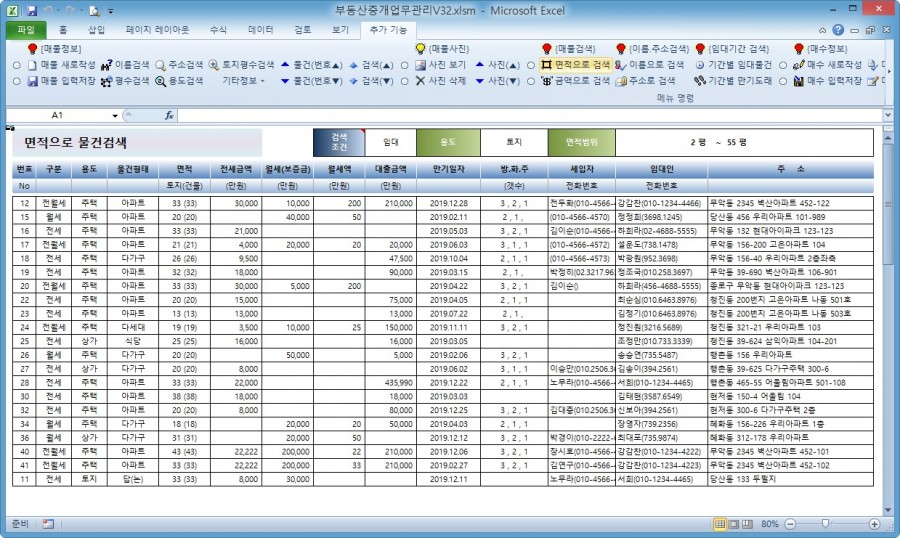

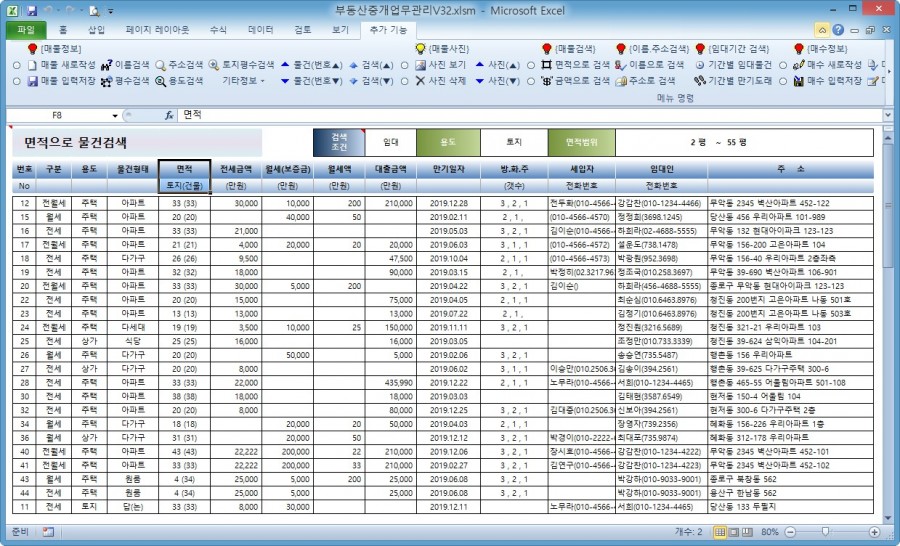

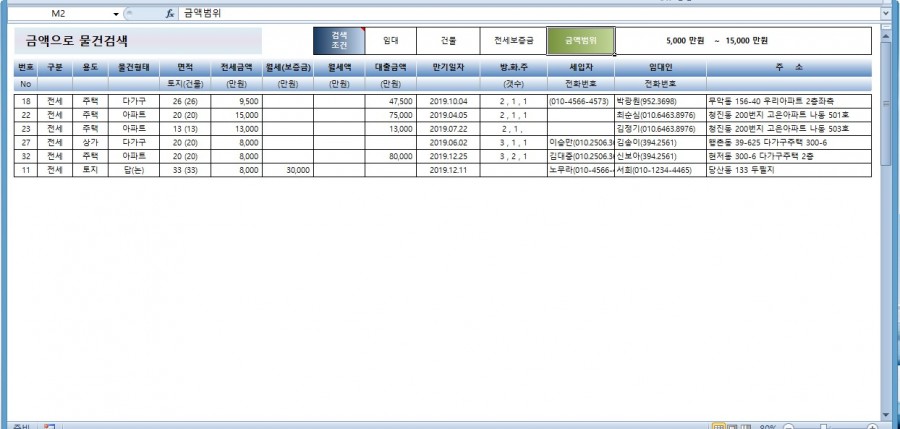


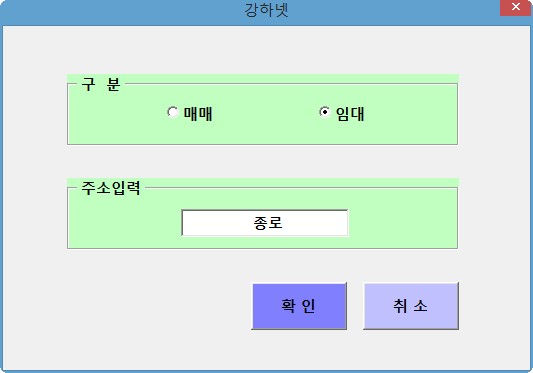
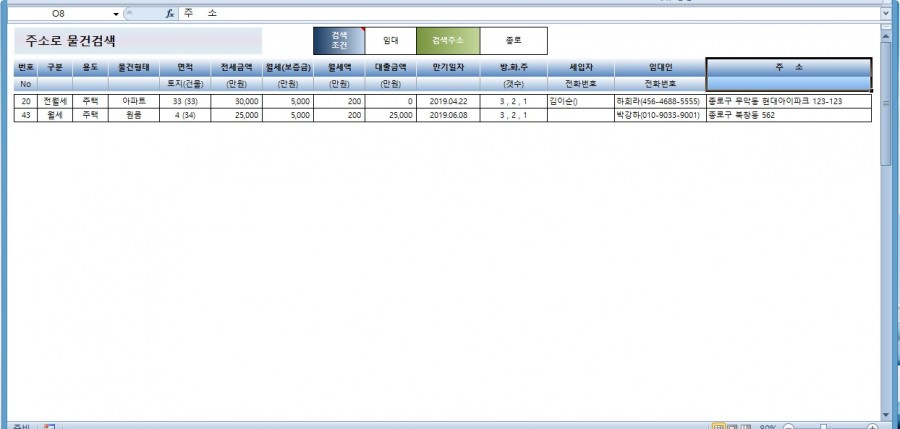
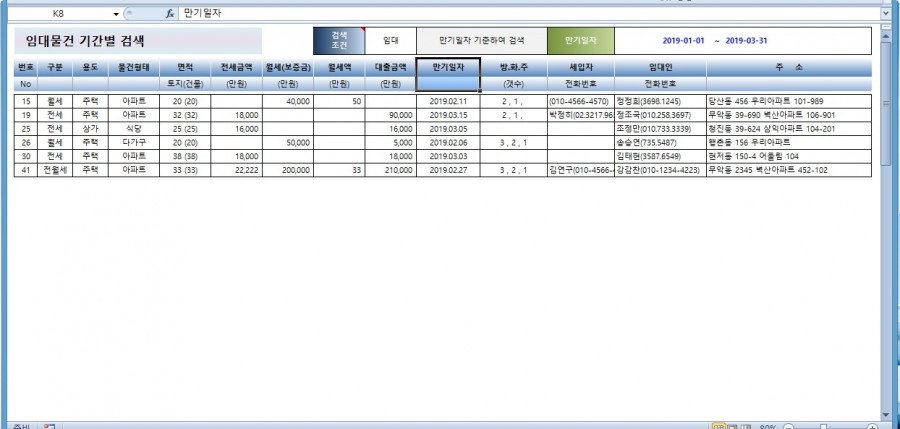

{면적검색}{금액검색}{이름검색}{주소검색}{임대검색} : (작성내용 없음)
0. 메뉴버튼
(1) [면적으로검색] : 매매/임대, 건물/토지, 면적범위 입력
(2) [금액으로 검색] : 매매/임대, 매매조건/임대조건, 건물/토지, 금액범위 입력
(3) [이름으로 검색] : 매매/임대, 이름 입력
(4) [주소로 검색] : 매매/임대, 주소 입력
(5) [기간별 임대물건] : 매매/임대, 검색기간 입력
(6) [기간별 만기도래] : 임대건 검색기간(만기일자 기준) 작성하여 출력함
1. 검색요령
(1) 실행버튼에 따라 검색조건(면적/금액/기간)와 최대(면적/금액/기간)의 (숫자/날짜)를 입력
(2) [확인] 을 클릭
(3) 여기에서 면적의 입력 기준은 (평)이며, 숫자만 입력하세요.
(4) 금액의 기준은 (만원 ; 입력 내용과 동일단위)이며 숫자만 입력하세요.
2. 임대물건
(1) 임대면적은 임대건의 (건물/토지)면적으로 검색합니다.
(2) [기간별 만기도래]
① 임대물건(전세, 월세)에 대하여 검색합니다.
② {매물정보}시트의 계약일자(G11셀)가 비어 있는 것을 기준으로 검색합니다.
③ 임대물건 중 만기가 도래한 물건은 계약일자가 입력되어 있어도 검색 합니다.
④ 임대물건 중 계약일자와 관계없이 임의로 검색하는 범위
' a) 만기일자가 오늘부터 미래 60일 이내의 계약일자
' b) 만기일자가 오늘부터 과거 365일 이내의 것으로 계약일이 2년 이상 지난 계약일자
3. 검색방법
(1) 검색하고자 하는 구분 및 범위(면적,금액,기간)를 입력하세요.
① 면적 : 최소면적과 최대면적을 입력하세요. (평으로 입력)
② 금액 : 최소금액과 최대금액을 입력하세요. (매매 및 임대금액)
③ 기간 : 만기일자를 검색합니다.
만기일자가 지났어도 아직 임대계약이 되지 않은 경우도 있으니 기간을 넉넉하게 입력하세요.
④ 주소 : 글자 하나만 입력하여도 검색합니다.
⑤ 이름 : 이름중 한글자 이상 입력하세요.
(2) 주소.이름검색
① 글자 1개부터 검색합니다.
② 예를 들면, "이"를 입력 하였을 경우 "이순신" "김이석" "김경이" 등을 검색합니다.
③ 또 "이순"을 입력하였을 경우 "이순신" "이순자" ... 등을 검색합니다.
④ 이름은 매도인(주인) 및 관리인의 모든 이름을 검색합니다.
⑤ 전화번호의 경우, '36"을 입력하였을 경우 "010-7836-0000" "010-0000-3600" 등 "36"이
연속으로 포함된 전화번호를 검색합니다.
(3) [검색(▲▼)] - 검색된 물건 정보는 {매물정보} 시트에서 상세내용을 확인할 수 있습니다.
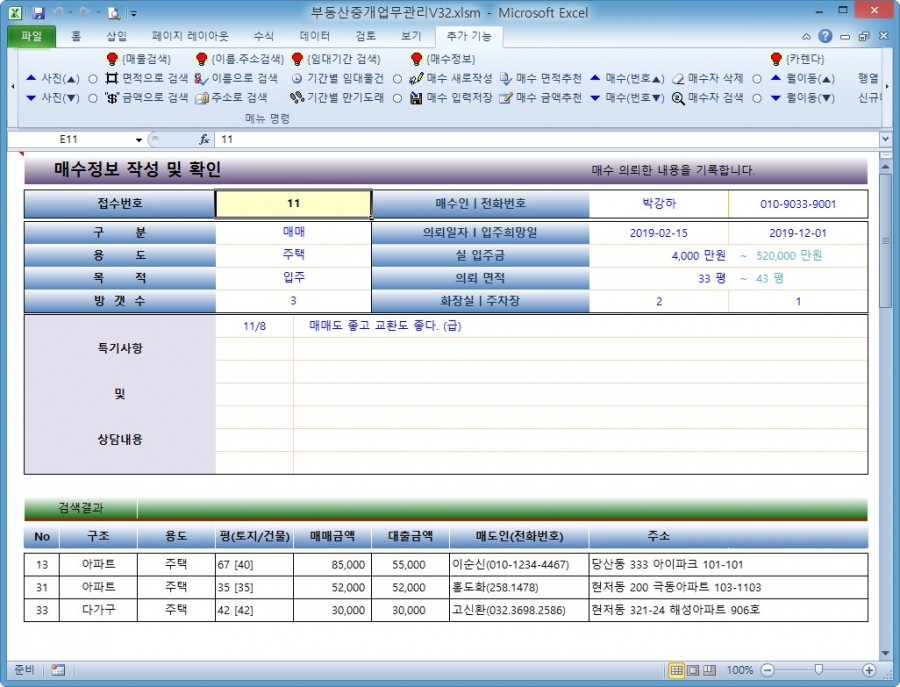


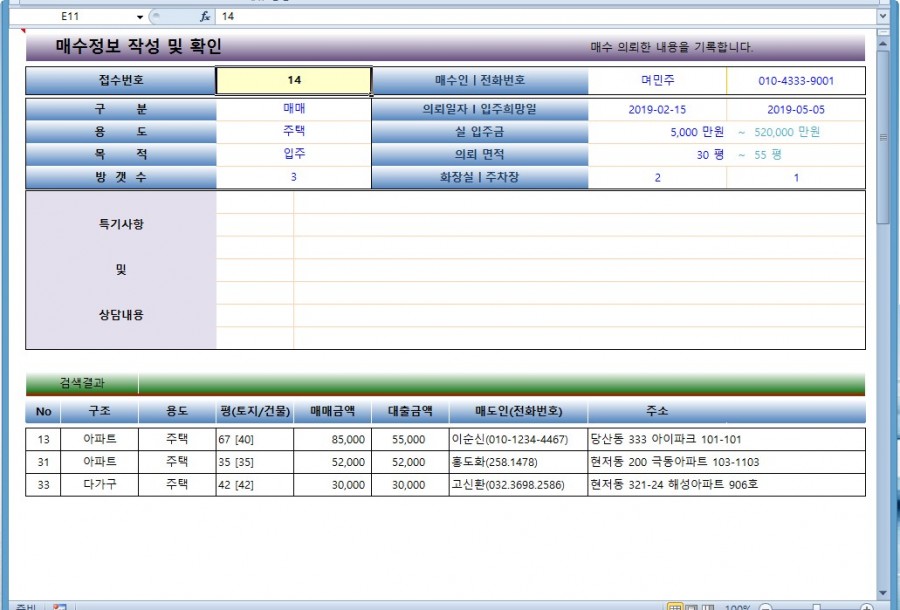

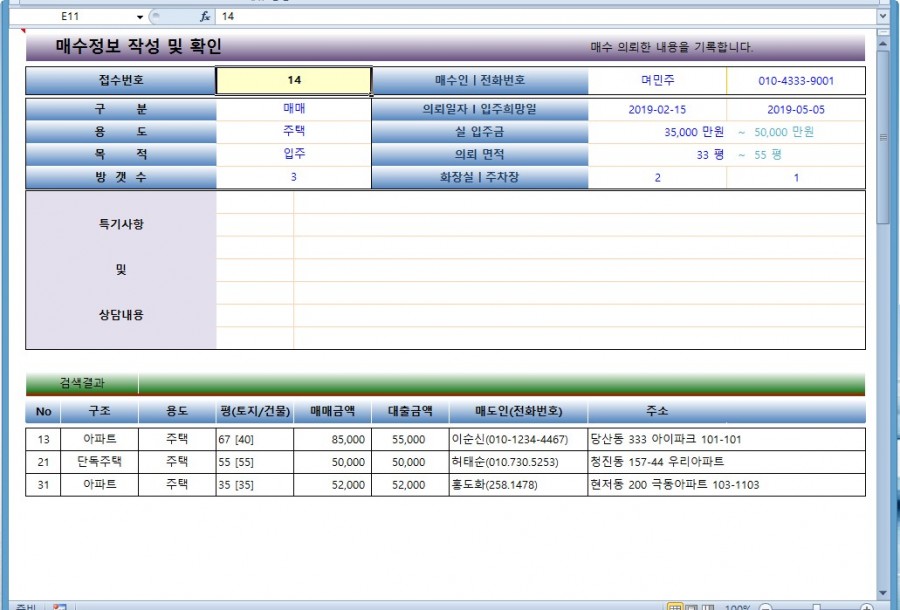


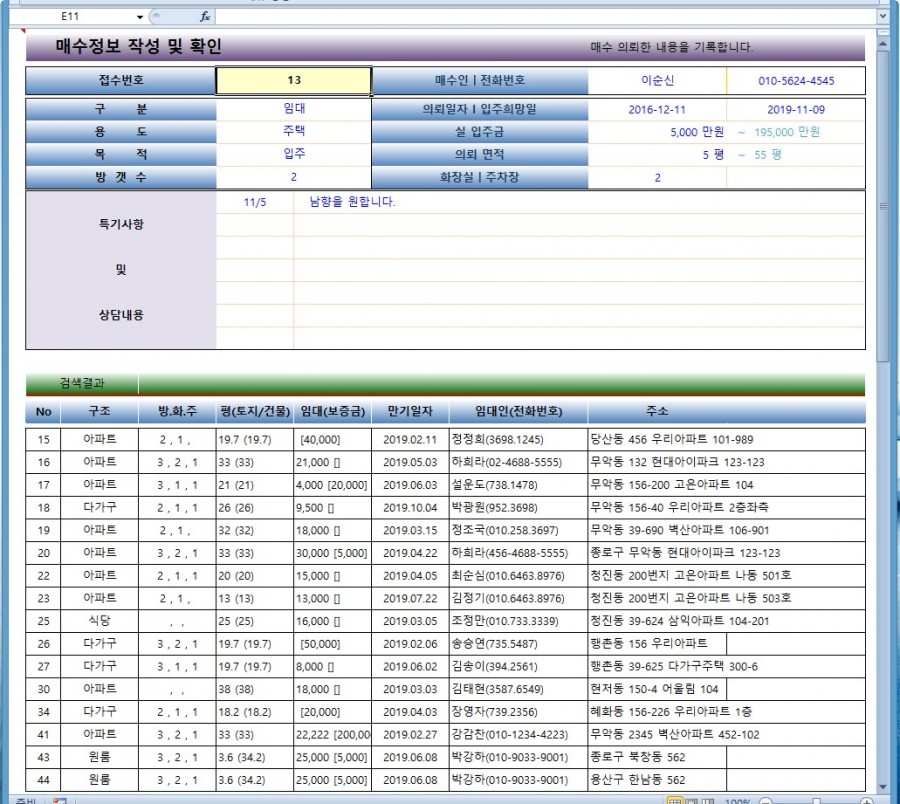
{매수정보} : (작성내용 있음, E11:J24범위)
0. 메뉴버튼
(1) [매수 새로작성] : 매수 의뢰한 내용을 입력합니다.
(2) [매수 입력저장] : 작성한 내용을 저장 합니다.
(3) [매수 면적추천] : 매매/임대 면적으로 검색합니다.
(4) [매수 금액추천] : 매매/임대 금액으로 검색합니다.
(5) [매수자 삭제] : 현재의 내용을 삭제합니다.
(6) [매수자 검색] : 이름으로 건색합니다.
(7) [매수(번호▲▼)] : 접수번호(E11셀) 순으로 정보를 나타냅니다.
1. [매수 새로작성]
(1) 접수(일련)번호(E11셀)는 자동으로 나타냅니다.
(2) {매물정보}시트에 입력한 단위(금액-만원, 면적-평)로 입력하세요.
(3) 특기사항의 (E18:E24셀)은 작성일자, (F18:F24셀)은 내용을 작성하세요.
(4) (J14:J15셀)은 최소*1.3배의 값으로 자동 입력합니다.
값을 수정해도 됩니다.
2. 검색하기
(1) 면적추천(i15:J15셀)
① 매매/임대, 면적의 범위를 입력하세요.
② 금액범위와 산관없이 현재의 면적조건으로검색합니다.
(2) 금액추천(i14:J14셀)
① 매매/임대, 금액의 범위를 입력하세요.
② 면적과는 상관없이 현재의 금액조건으로 검색합니다.
(3) [매수(번호▲▼)]
① 접수번호 순서로 정보를 나타내며,
② 검색의 조건은 면적 또는 금액중 하나 이상을 부합하는 조건으로 검색합니다.
(4) [매수자 검색]
① 매수자의 이름으로 검색합니다.
② 매수자의 이름은 한글자 이상 입력시 검색합니다.



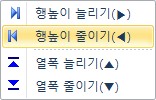
{계약금일정} : (작성내용 있음)
0. 메뉴버튼
-(없음)-
1. 전체의 내용을 작성하세요.
2. {카렌다} 시트를 실행하기 전에 이 시트를 먼저 작성하여야 합니다.
3. 이 시트에 작성된 내용은 {카렌다} 시트에서 월별/일별로 나타냅니다.
{카렌다} : (작성내용 없음)
0. 메뉴버튼
(1) [월이동(▲▼)] : 월 이동하고 월간내역을 찾아 나타냅니다.
(2) [행높이 늘리기][행높이 줄이기] : 행의 높이를 조정합니다.
(3) [열폭 늘리기][열폭 줄이기] : 열의 폭을 조정합니다.
(4) [새파일로 저장] : 현재 시트의 내용을 새로운 파일로 저장합니다.
1. 보는 방법
(1) [월이동(▲▼)] 메뉴로 년/월 이동시 해당되는 데이터(기념일,음력,이삿날,잔금일자 등)를 나타냅니다.
(2) 일자별 내용은 {설정}{업무일정} 시트에서 작성된 내용을 나타냅니다.
(3) 중도금 및 잔금의 현황
① {업무일정} 시트에 작성한 중도금 및 잔금의 현황을 모두 나타냅니다.
② 내역은 1일에 24개 항목까지 표시됩니다.
(4) {설정}시트에서 등록한 기념일을 모두 나타냅니다.
① 사용자가 설정한 기념일 포함합니다.
② 공휴일은 빨간색 셀로 나타냅니다.
(5) 나타내는 기간 : 5년전부터 미래
2. [새파일로 저장]
(1) 파일의 저장은 년간단위로 파일을 만듭니다.
(2) 파일명 : 중개업무_월간일정표.xlsx
(3) 해당월은 파일에서 월별시트(yyyymm)를 만들어 저장합니다.
3. [{카렌다}시트 행의 수]
(1) 일자별 내용의 량에 따라 자동으로 행의 수가 조정됩니다.
(2) 각 주마다 최소 3행이상~10행까지 보이게 합니다.


{설정} : (작성내용 있음)
0. 메뉴버튼
(1) [현시트 셀폭 맞추기] : 셀에 입력된 글자가 넘치지 않도록 셀폭의 크기를 자동으로 조정합니다.
(모든 시트에서 실행 가능함)
(2) [샘플내용 삭제] : 최초 샘플로 작성된 데이터를 삭제합니다.
(3) [비밀번호 변경하기] : 비밀번호를 변경할 경우
1. [샘플내용 삭제]
(1) 최초의 작성은 이미 입력된 샘플을 삭제하여야 합니다.
(2) 일부 삭제되지 않는 것은 데이터를 입력하여 사용하면 제대로 된 값을 나타냅니다.
2. 설정내용 입력
(1) (O8:S8셀)에는 사용자의 사무소 허가번호, 전화번호, 주소, 대표자 등을 입력하세요.
(2) (O11:S11셀이하)는 공동중개인 및 경쟁 중개인을 입력하는 곳입니다.
(3) 용도, 물건형태 , 동명, 용도지역, 요율표 등 각 셀의 내용은 사용자에 맞게 수정입력하여 사용하세요.
(4) 다른 시트에서 내용의 작성 또는 검색시 이 시트에 작성한 내용으로만 제한되는 셀들이 있습니다.
(5) 이 값들은 다른시트에서 입력시 자동으로 나타납니다.
(6) {설정}시트에서 먼저 설정내용을 변경하지 않으면 다른 시트에서 원하는 내용을 입력할 수 없습니다.
(7) 지역명 설정하기
① 사용자가 실제로 관할하고 있는 지역은 크게 넓지가 않으므로 유도리 있게 설정하여 사용하세요.
② 시구읍면에 '00시 00동' 이렇게 하여도 가능
(8) 용도지역, 용도지구, 용도구역
① 사용자의 해당 지역에 맞게 건폐율, 용적율 등을 설정하세요.
② 지역, 지구가 아닌 다른 용도로 활용하셔도 됩니다.
(9) 기념일 설정
① (X11:X100셀)의 날짜를 매년 나타냅니다.
② 년도 제한 : 5년전부터 시작합니다.
3. [현시트 셀폭 맞추기]는 모든 시트에서 사용 가능합니다.


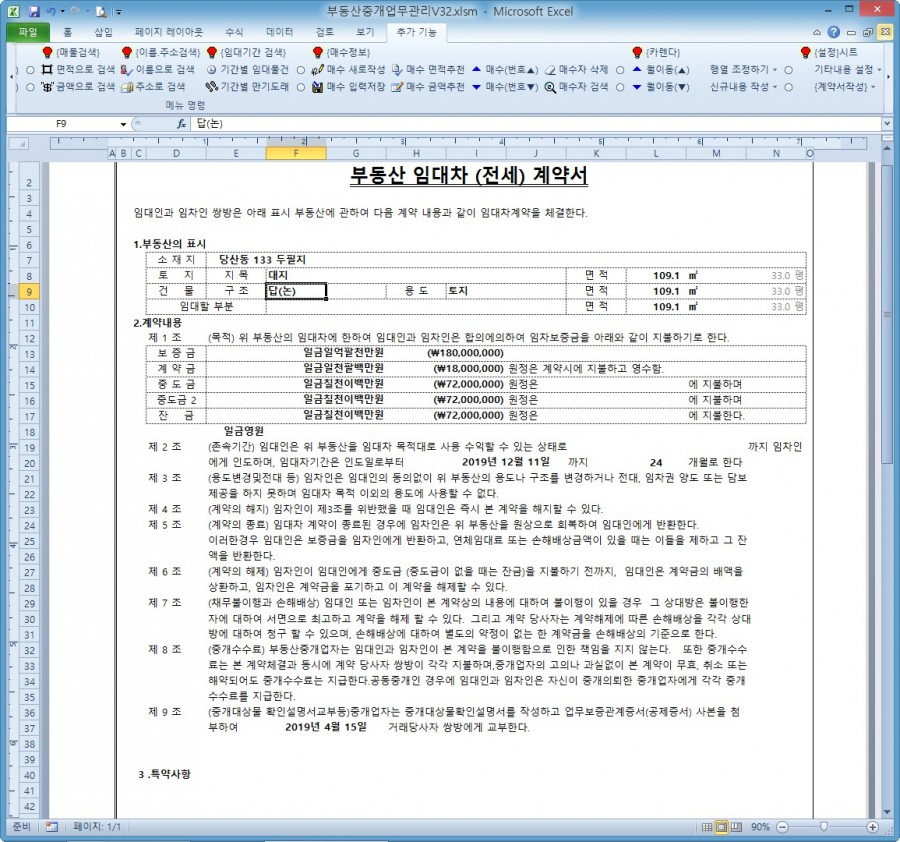
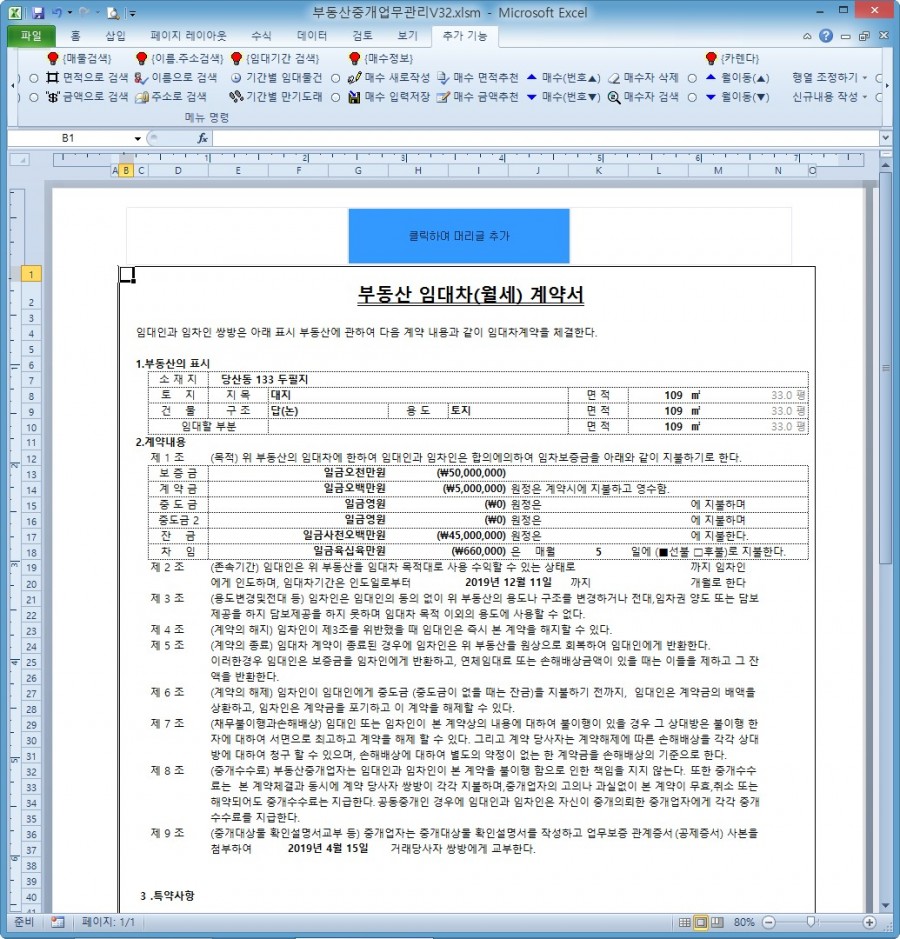
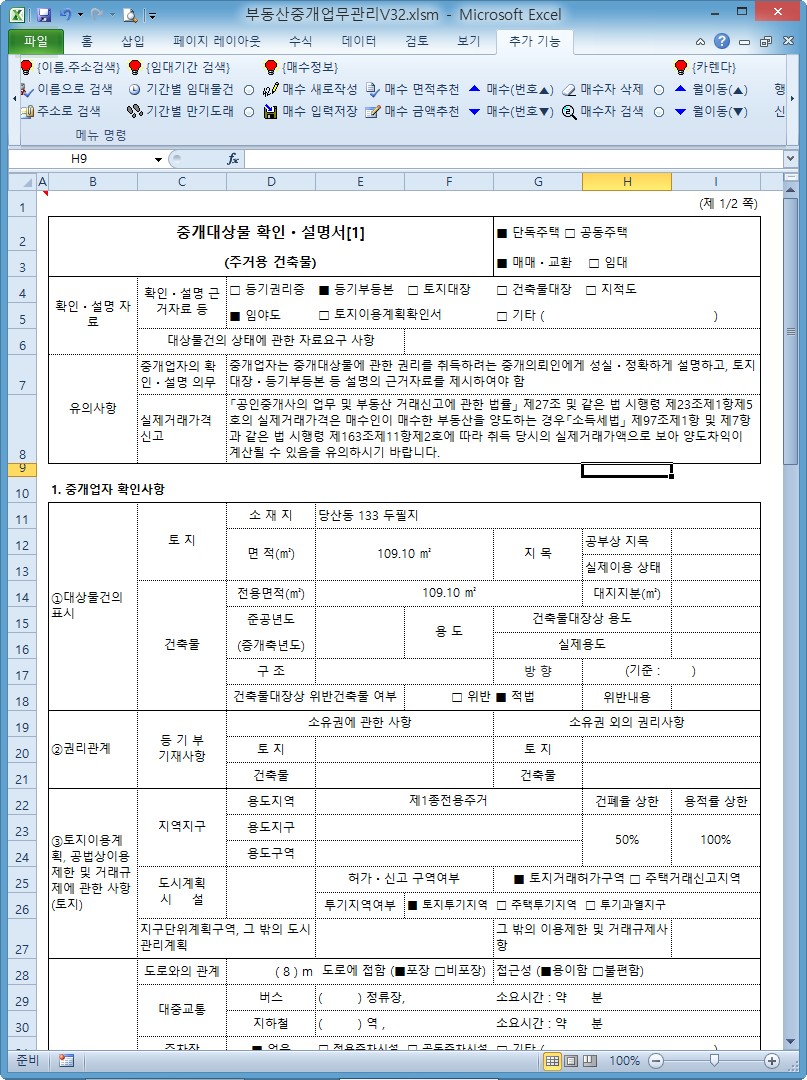
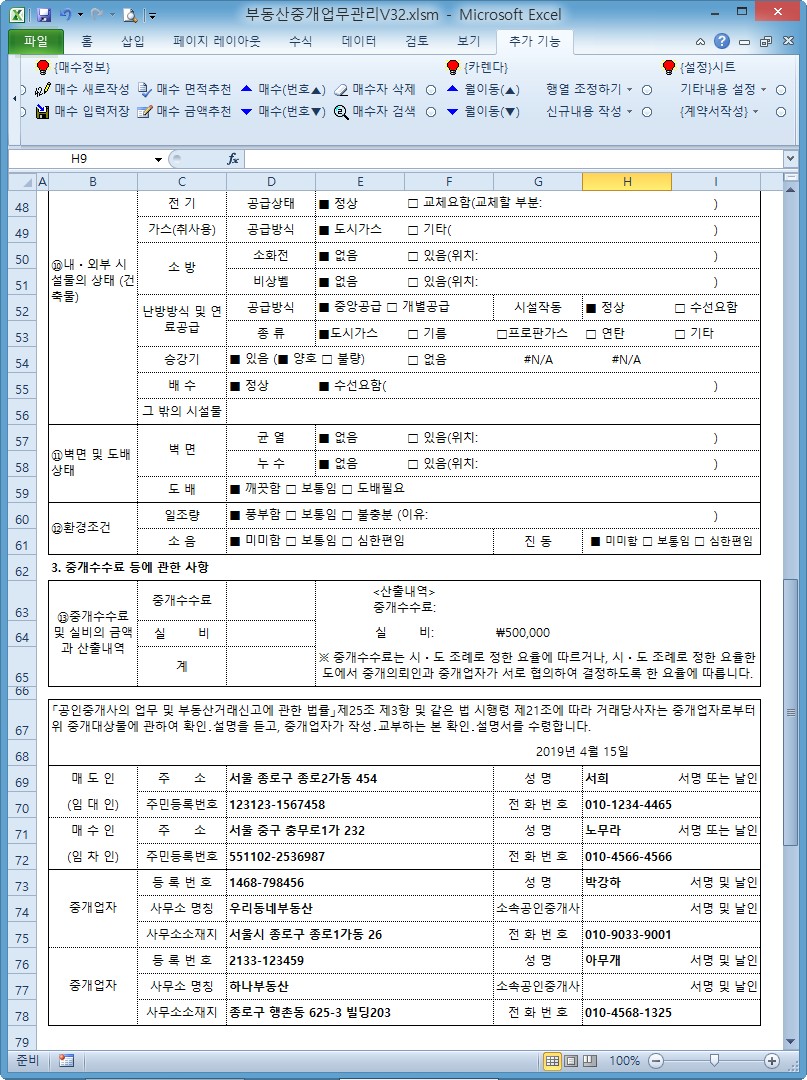


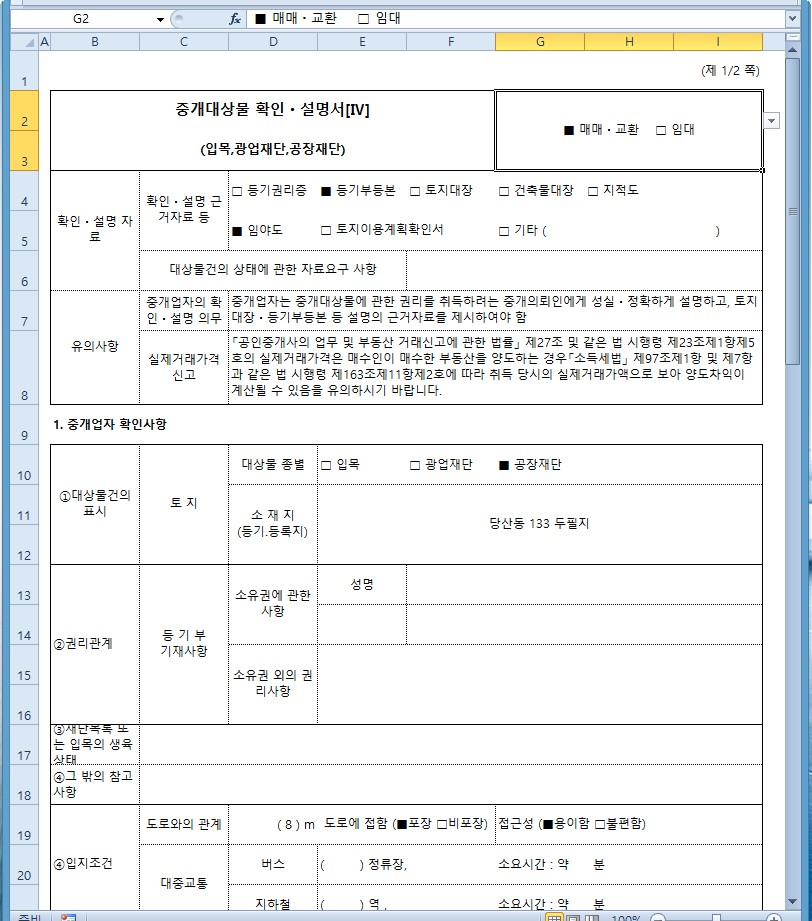
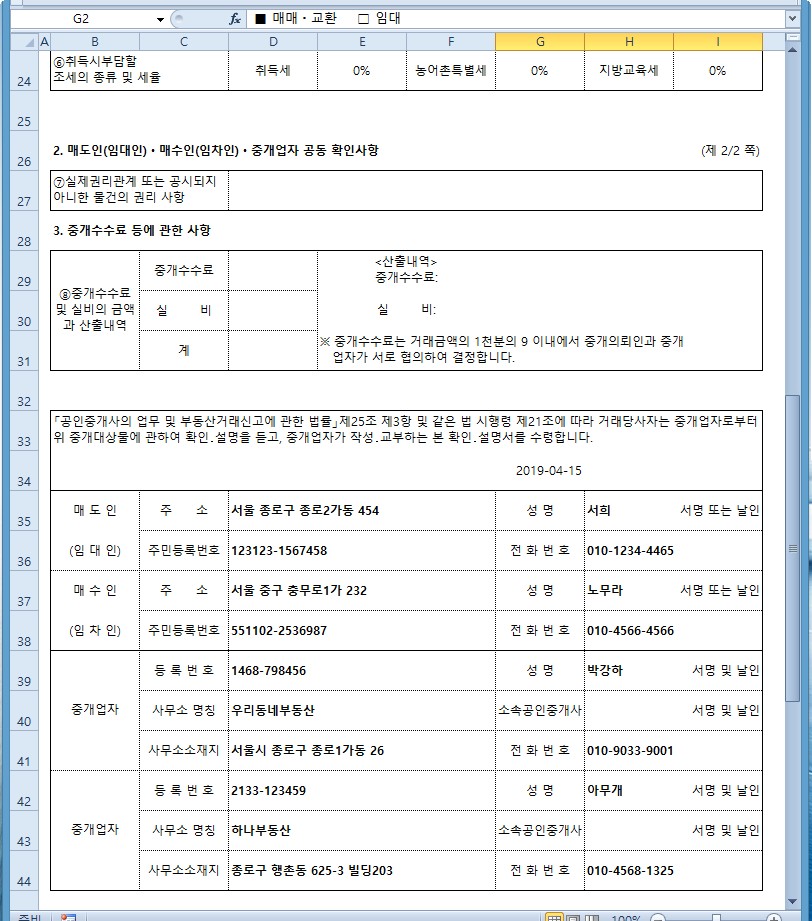
계약서 시트:
0. 실행메뉴
(1) [{계약서}작성하기] : {계약서}{중개대상물확인설명서] 시트들의 일부 내용을 작성합니다.
1. {매물정보}와 일부 연동되며 참고용입니다.
2. 정확한 내용은 확인하시고 수정하여 사용하시기 바랍니다.


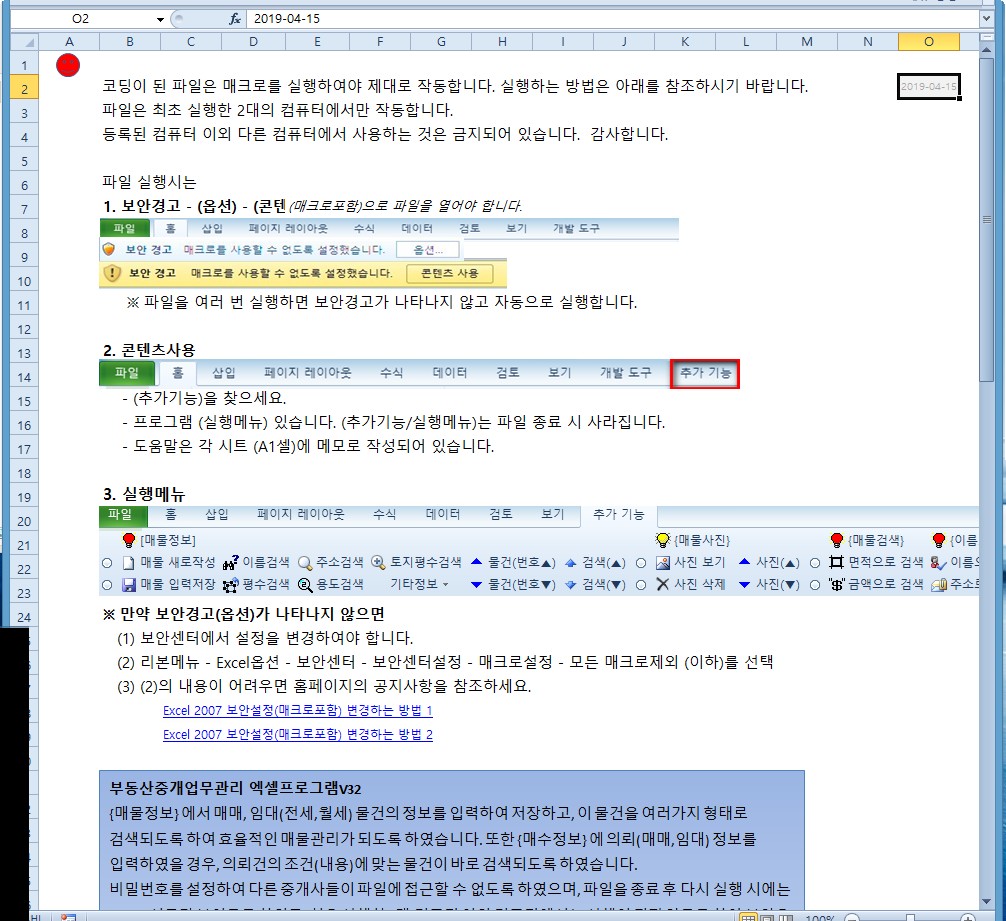
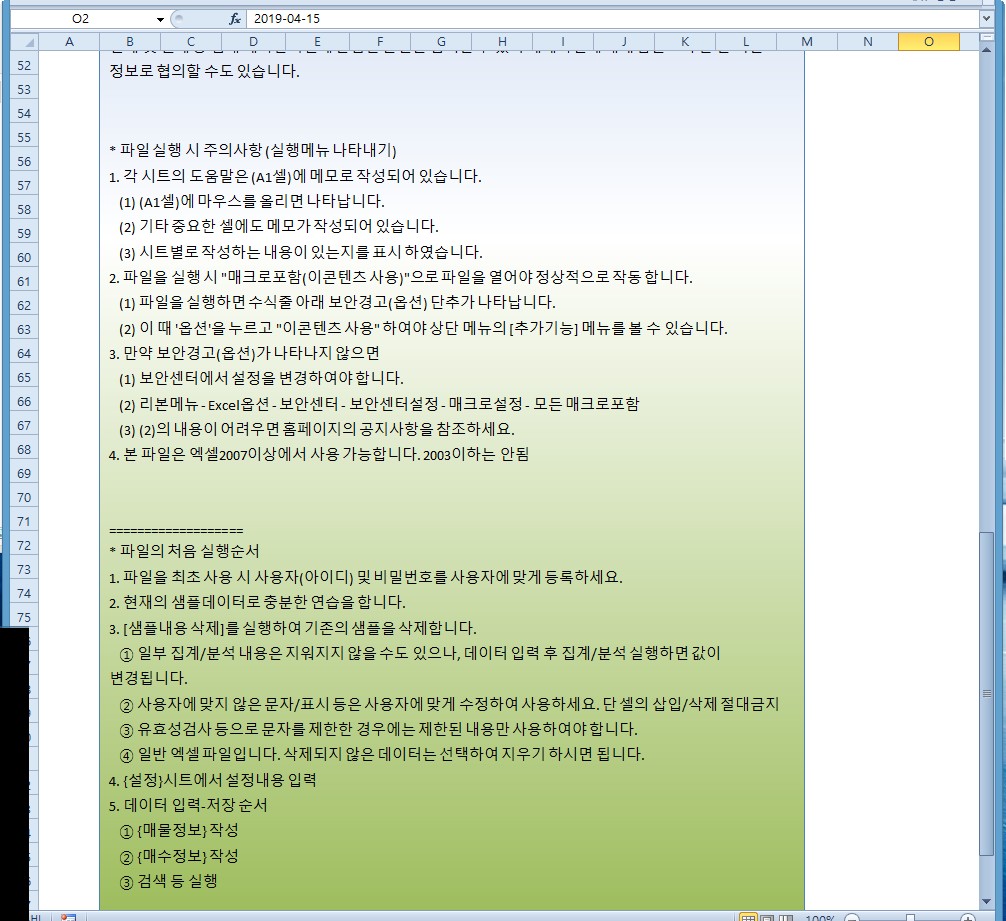

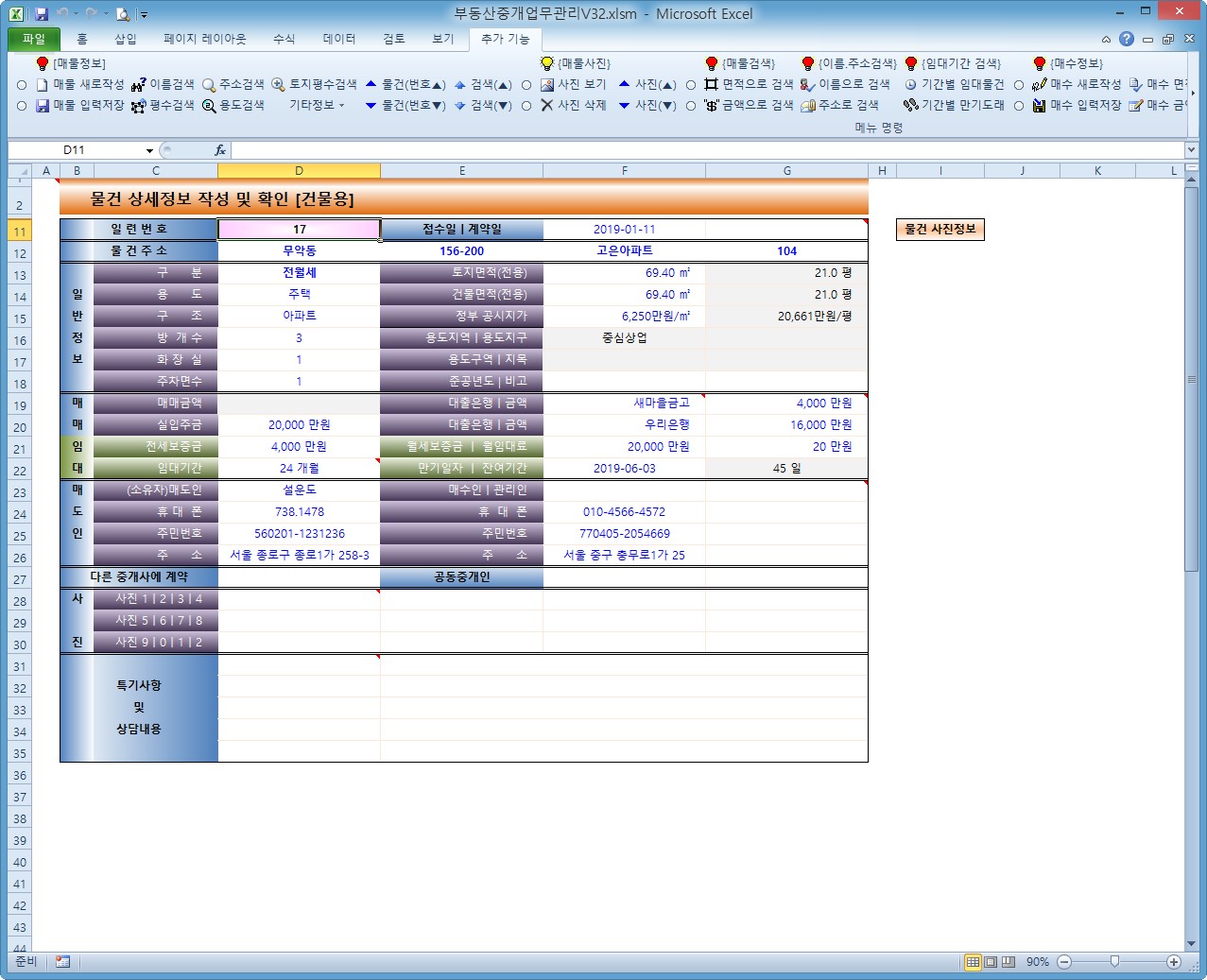


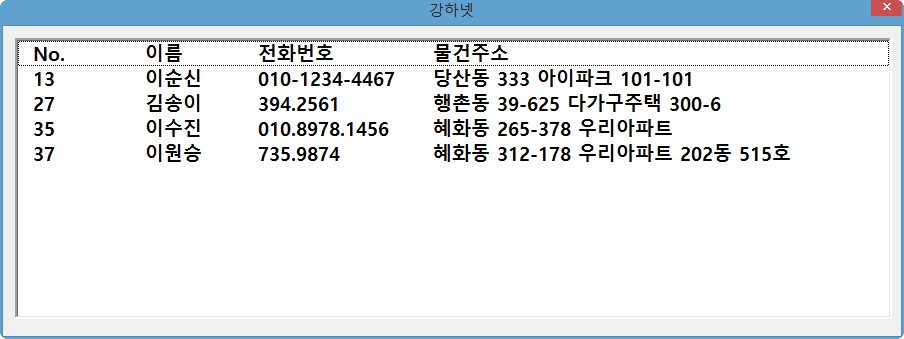



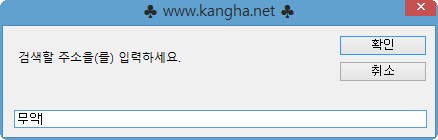
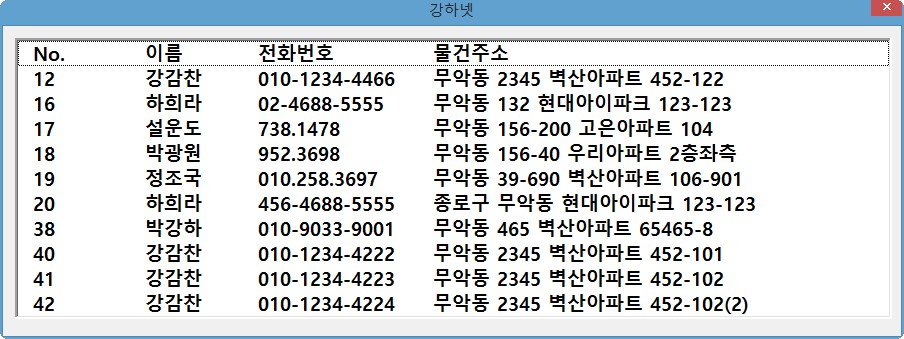
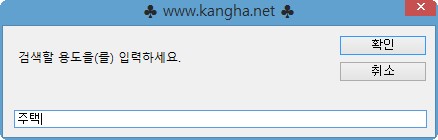



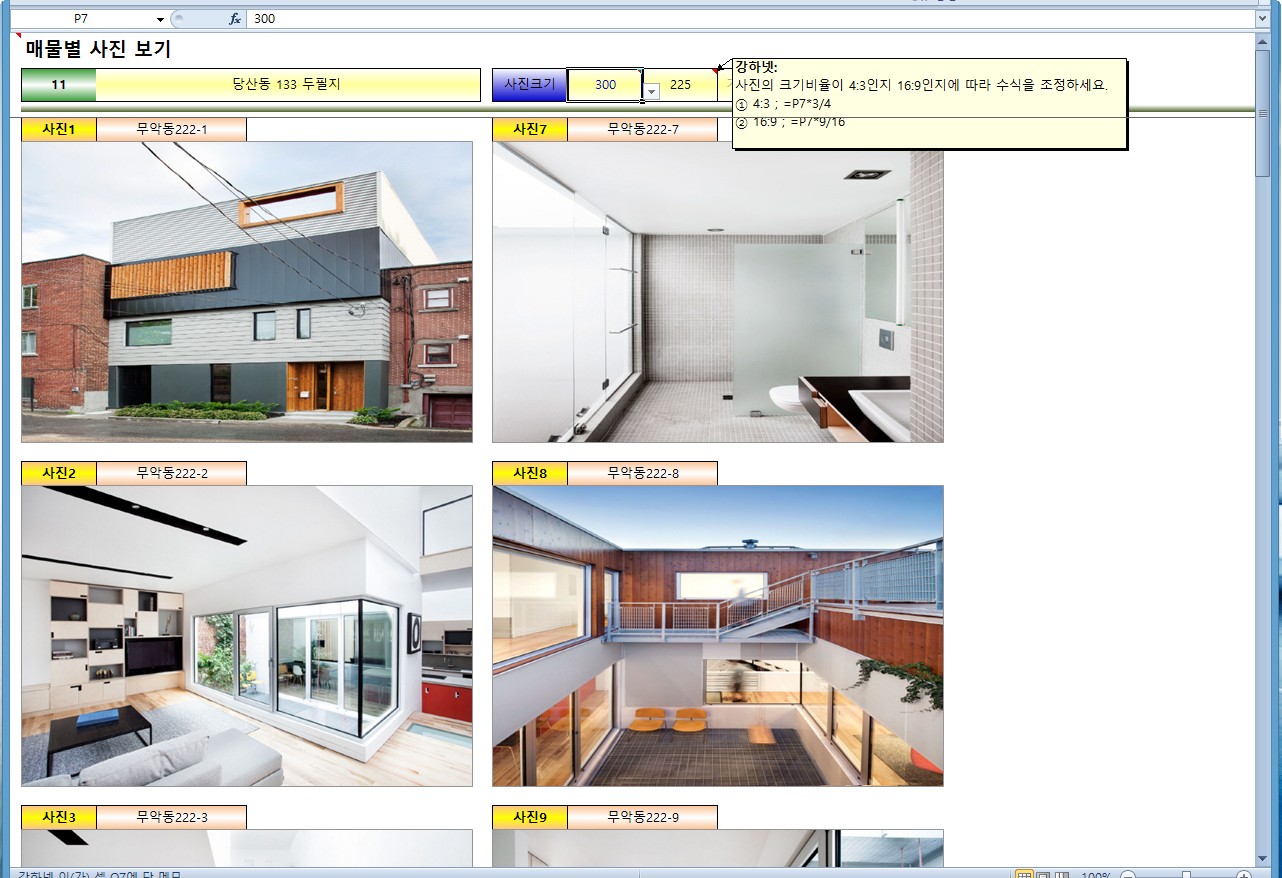



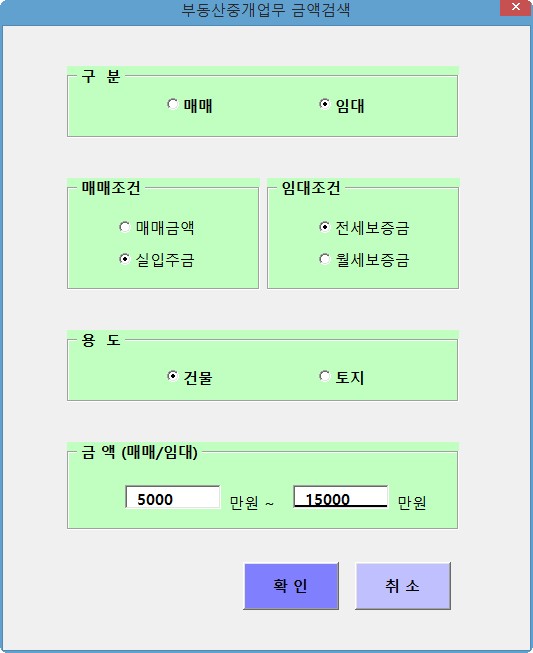


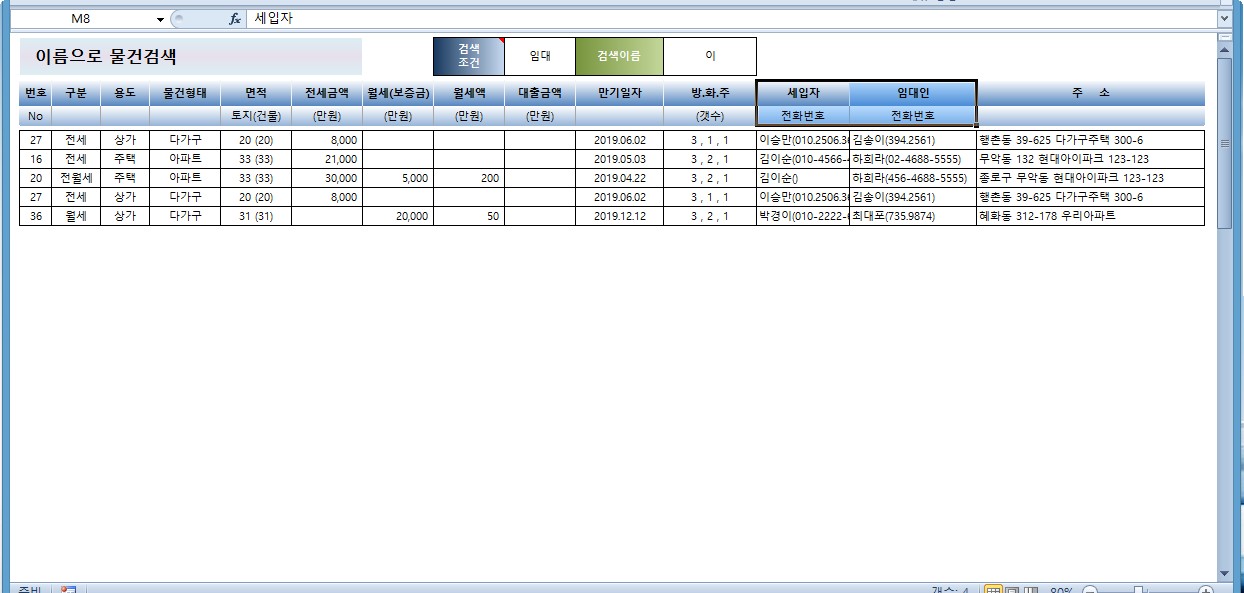


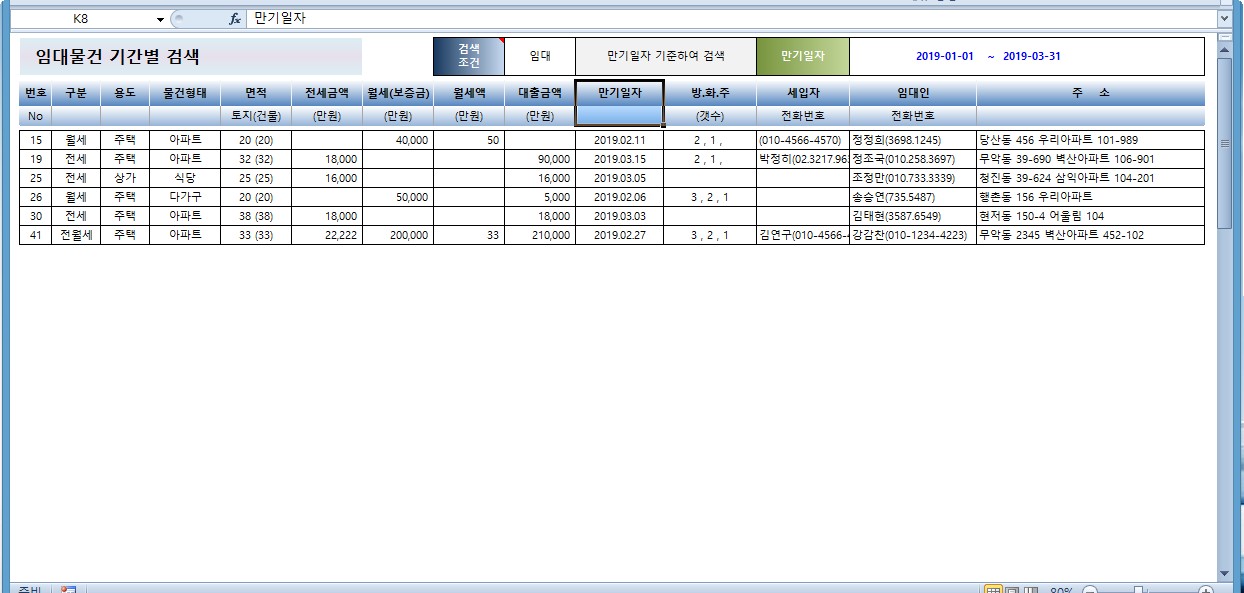
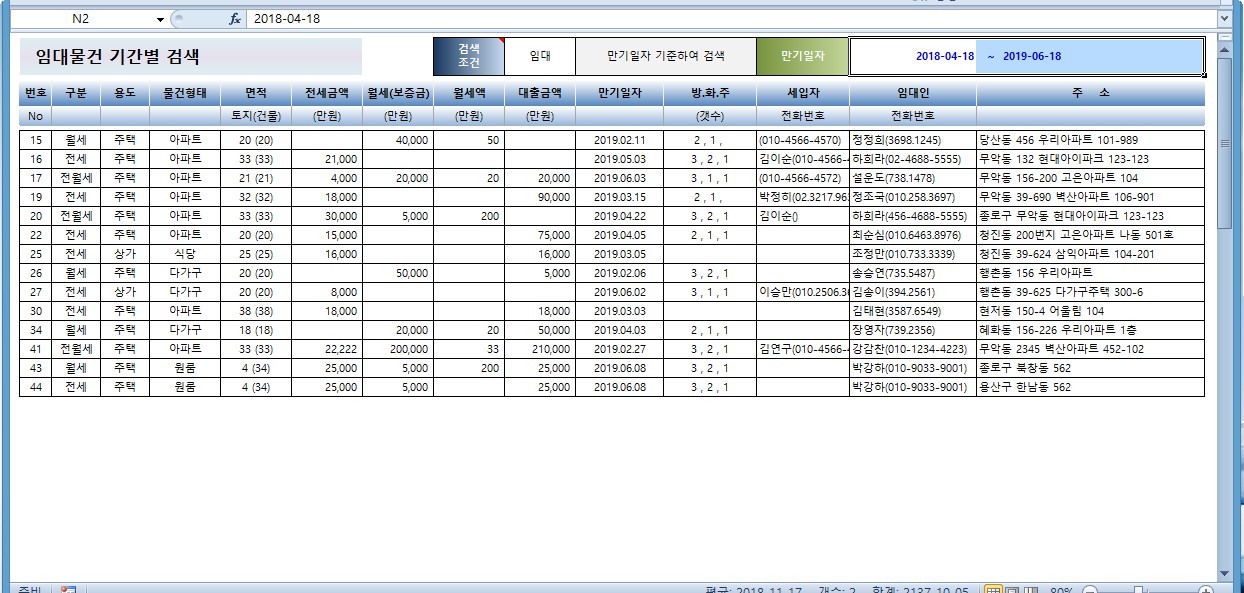

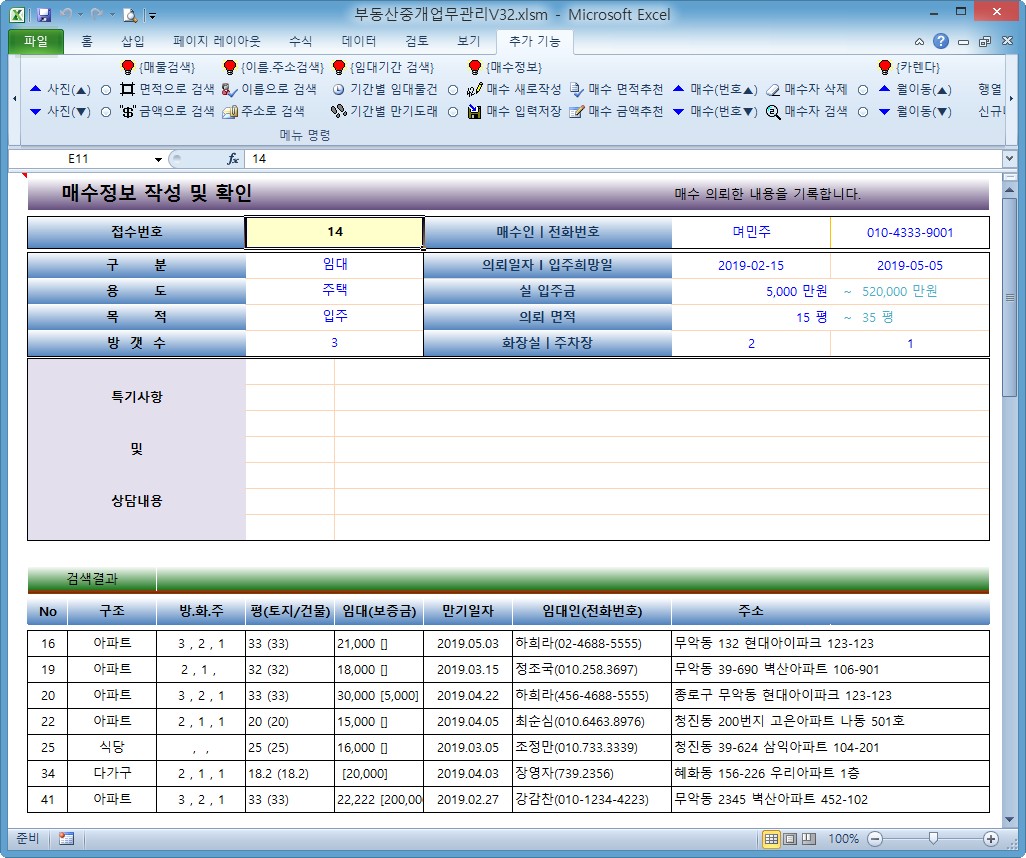


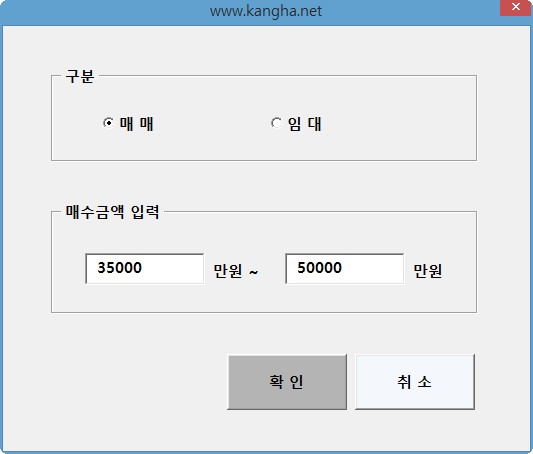
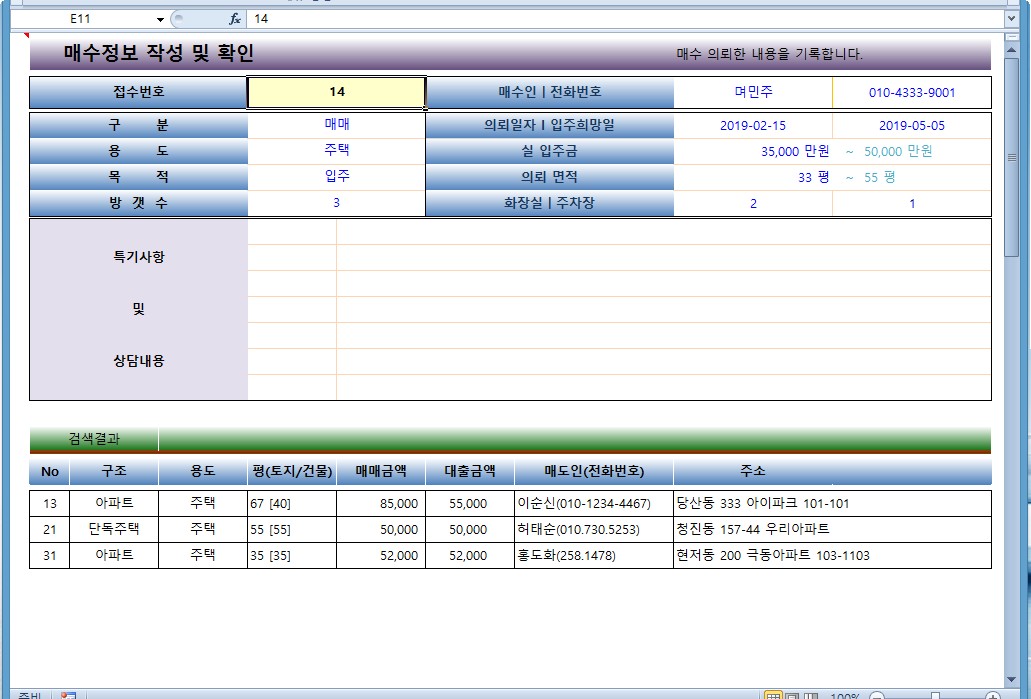

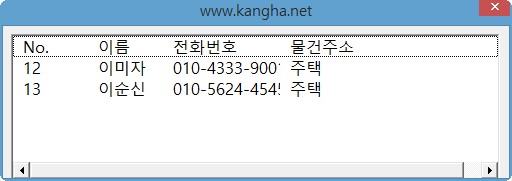
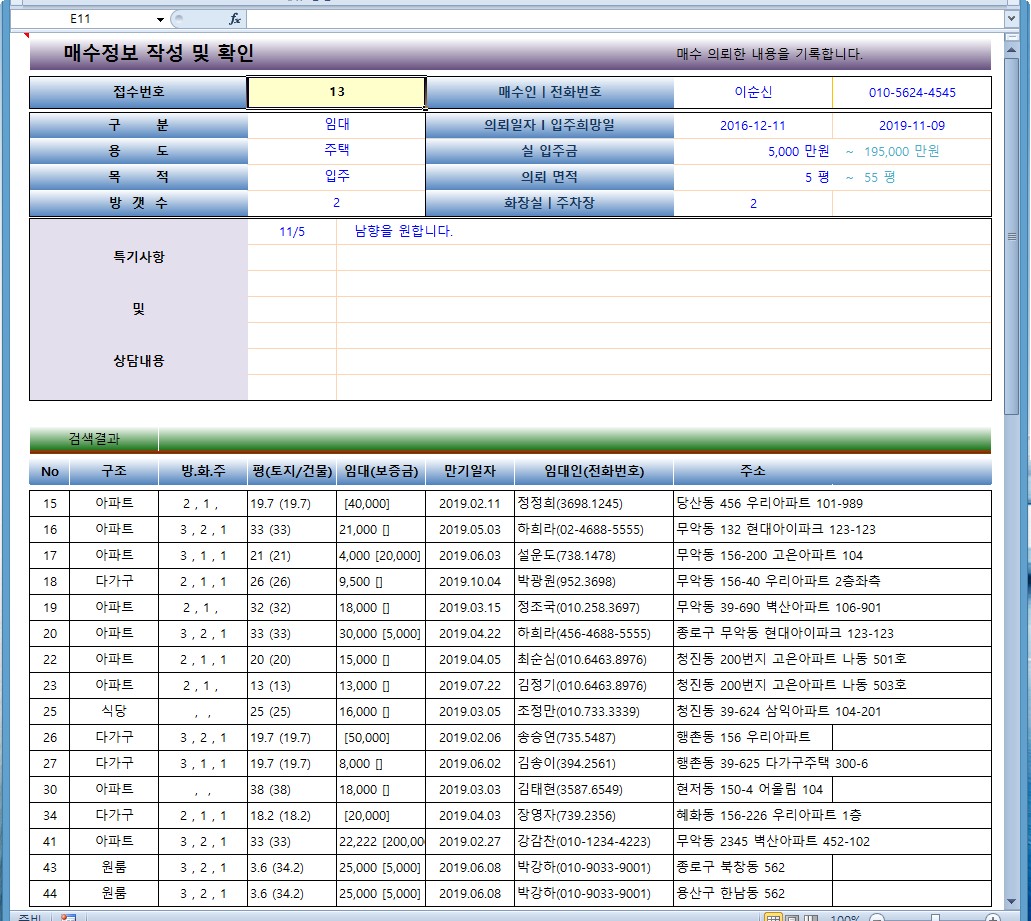
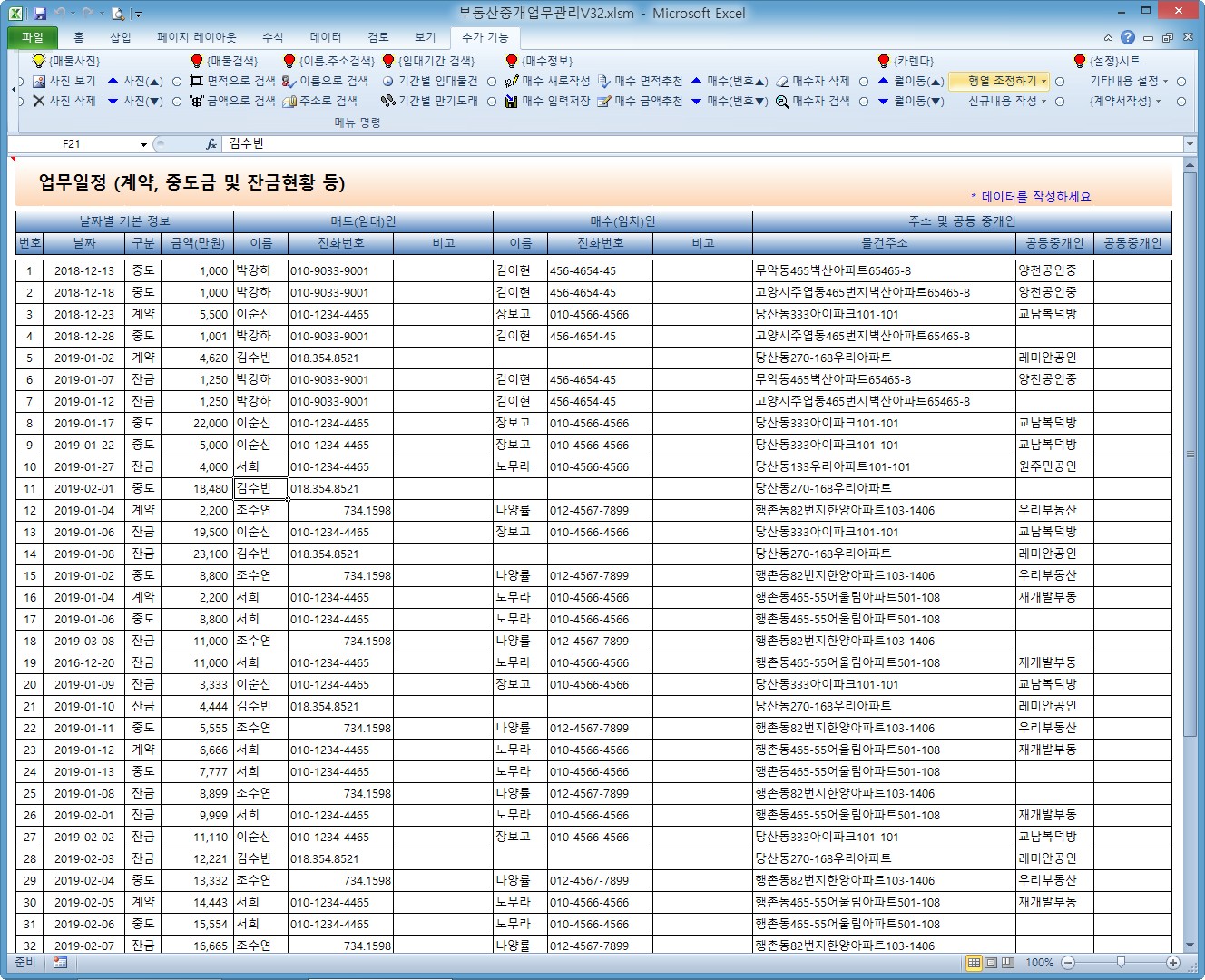


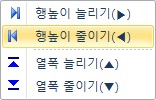


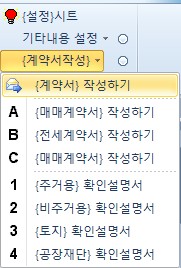
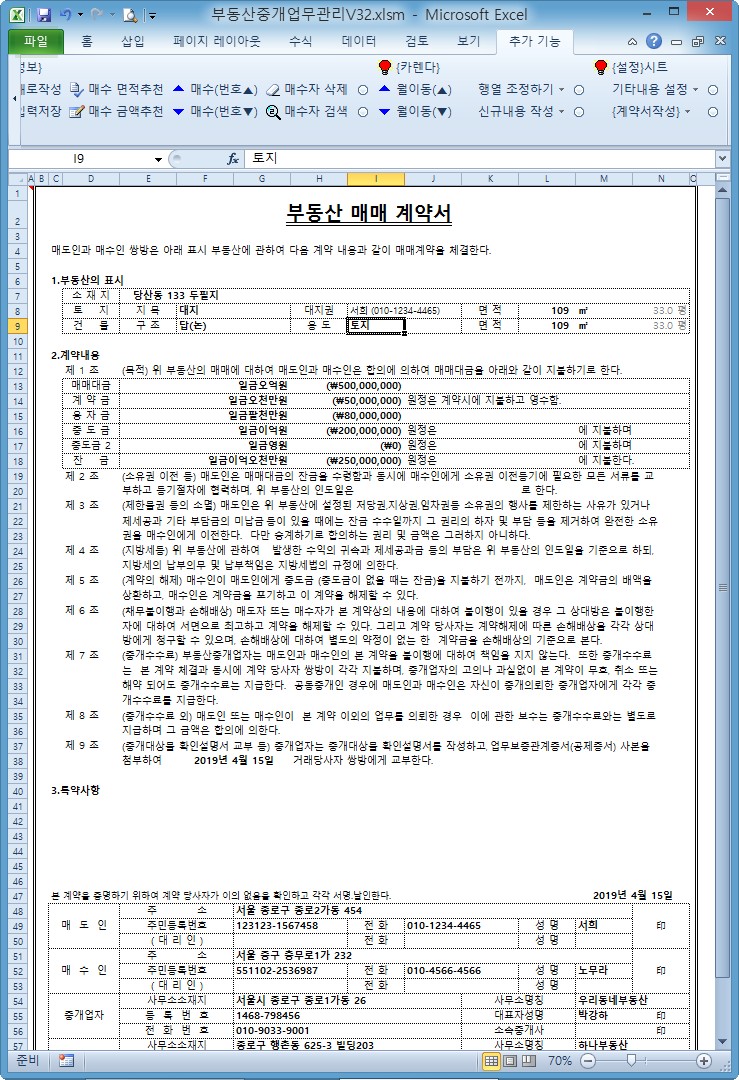


'사무자동화 > 【 부동산중개 】' 카테고리의 다른 글
| 분양관리 엑셀프로그램 V03 (2) | 2021.02.15 |
|---|---|
| 부동산중개업무관리 엑셀프로그램V33 (0) | 2021.01.18 |
| 부동산중개업무관리 엑셀프로그램V31 (2) | 2017.10.03 |
| 부동산중개업무관리 V30 (0) | 2016.03.07 |
| 부동산중개업무관리 V29 (0) | 2014.12.23 |
